엑셀을 하다 보면 '0' 표시가 되어야 하는데 표시가 안 되는 경우가 있습니다.
값이 '0', 즉 제로인 걸 나타내야 하지만 빈칸으로 나오는 경우가 있고, 또 숫자의 앞자리가 0으로 시작되는 경우 0을 제외한 값만 나오는 경우도 있습니다. 휴대폰 번호가 '010XXXXXXXX' 이렇게 표시가 되어야 하는데 '10XXXXXXXX' 이런 식으로 나오게 되죠.
엑셀을 하면서 자주 겪게 되는 이런 상황에서 숫자 '0'을 표시하는 방법에 대해 알려드리겠습니다.
첫 번째는 엑셀 옵션에서 0이 표시되도록 하는 방법입니다.

예를 들어 이런 엑셀을 만든다고 할 때 F4, H5, B6, G6셀에는 판매량이 '0'이라 '0을' 입력했는데 표시가 되지 않습니다.
이런 상황에서는 엑셀의 옵션을 변경하여 0이 보이게 해 주시면 됩니다. 물론 이런 경우에도 셀 서식을 통해 0이 보이게 할 수도 있지만 텍스트로 설정할 경우 수식을 설정하는데 문제가 생길 수 있으므로 이와 같이 수량이나 수치를 나타내는 데 있어서 제로인 값을 표시되게 할 때는 옵션을 변경하는 게 가장 간편합니다.

엑셀 상단에 메뉴 중 '파일'을 클릭합니다.

파일을 클릭하여 들어가면 왼쪽 메뉴 중에 '옵션'이 있습니다. '옵션'을 클릭합니다.

메뉴 중 '고급'을 클릭합니다.

'고급'에 들어가서 스크롤 바를 2/3쯤 내리면 '0 값이 있는 셀에 0 표시'라는 부분을 체크하시고 확인 버튼을 클릭합니다.
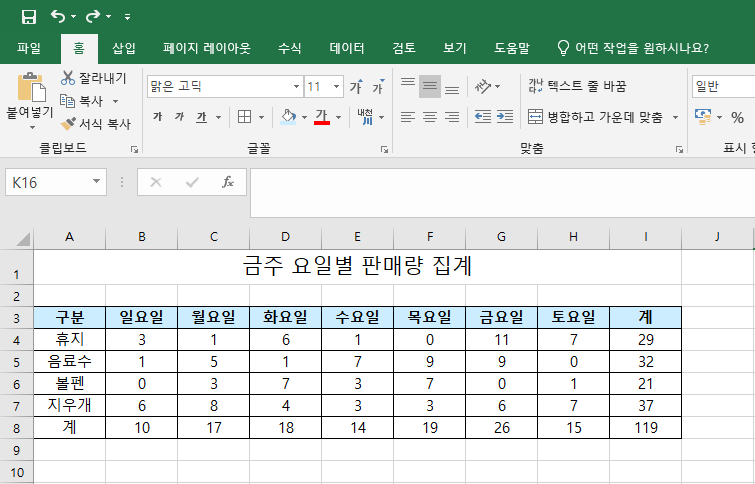
이렇게 하면 값이 0인 칸에 0이 나타나게 됨을 확인할 수 있습니다.
각종 수치나 수량 등을 입력할 때 0이 나타나지 않을 때는 옵션을 설정하는 방법이 가장 간편합니다. 그런데 위와 같이 어떠한 수량을 입력할 때가 아니라도 0이 엑셀에 나와야 하는 경우가 있습니다. 대표적인 것이 휴대폰 번호와 생년월일 등이 있습니다. 이런 상황에서는 사용할 수 있는 방법이 두 번째 방법입니다.
두 번째는 표시 형식을 이용해 0이 보이게 하는 방법입니다.

이런 경우가 종종 있죠. 특히 휴대폰 번호나 00년대생의 생년월일을 넣을 때 자주 있는 일인데요. 타 기관으로 자료를 제출할 때 휴대폰 번호는 '-'를 빼고 보내달라고 하거나 주민등록번호는 앞자리 6자리만 보내라고 하는 경우가 있습니다. 그럴 때 나는 분명히 010XXXXXXXX을 넣었는데 엑셀에는 10XXXXXXXX이라 나오고, 분명히 001225를 입력했는데 1225만 나오게 되죠. 이럴 때는 표시 형식을 바꿔주는 게 가장 편합니다.

0이 표시되어야 하는 셀들을 드래그한 다음 상단에 '표시 형식'이라는 메뉴를 보면 일반이라 나와있는 부분 옆에 화살표가 있습니다. 화살표를 클릭하면 여러 가지 표시 형식들이 나타납니다.

이 중 텍스트를 클릭합니다.

이렇게 하면 표시 형식이 '텍스트' 바뀐 것을 확인할 수 있습니다. 이렇게 '텍스트'로 표시 형식이 바뀐 셀은 다시 값을 입력해보면 0까지 화면에 나타나게 됩니다.

0까지 같이 화면에 표시가 됨을 확인할 수 있습니다.
설명을 위해 값을 입력한 다음 표시 형식을 바꾸고 다시 값을 입력했지만 실무에서는 빈칸을 먼저 텍스트 형식으로 바꾼 다음 값을 입력하면 됩니다. 입력해야 하는 자료의 수가 적을 경우 작은따옴표(어퍼스트로피)를 먼저 입력한 다음 숫자를 입력하면 자동으로 텍스트로 변환이 되지만 자료를 입력할 때마다 작은따옴표를 입력해야 하기 때문에 표시 형식을 바꾸는 방법을 추천드립니다.
'업무 지식 > 엑셀 기본 기능' 카테고리의 다른 글
| [엑셀] 엑셀 틀 고정, 원하는 행과 열을 화면에 고정하기 (1) | 2023.01.10 |
|---|---|
| [엑셀] 순환 참조 오류 해결 방법 (0) | 2023.01.09 |
| [엑셀] 엑셀 암호 설정, 암호 해제하는 방법 (0) | 2023.01.08 |
| [엑셀] 엑셀 자동저장 기능 설정 및 백업 파일 복구 방법 (1) | 2023.01.07 |
| [엑셀] 엑셀 수식이 안 될 때, 옵션 설정 변경 방법 (1) | 2023.01.06 |




댓글